Microsoft Edge
Microsoft tarafından önerilen yeni tarayıcı hazır
Yeni Microsoft Edge ile hız, güvenlik ve gizlilik elde edin.
Bing'i varsayılan arama alt yapınız olarak tutmak Windows 10 uygulamalarına doğrudan bağlantılar, daha ilgili Cortana önerileri ve Windows 10 hakkındaki sorulara anında yanıtlar dahil olmak üzere Microsoft Edge'de gelişmiş arama deneyimi sağlar. Ancak, varsayılan arama motorunu OpenSearch teknolojisi kullanılan herhangi bir site olarak değiştirebilirsiniz.
-
Microsoft Edge tarayıcısında istediğiniz arama alt yapısının web sitesine gidin. Microsoft Edge'de istediğiniz arama alt yapısı giriş sayfasının ve adres çubuğunda, adresin (örneğin, http://www.yoursearchengine.com) gösterildiğinden emin olun.
-
Ayarlar ve daha fazlası > Ayarlar > Gelişmiş seçeneğini belirleyin.
-
Aşağı kaydırarak Adres çubuğu araması'na gidin ve Arama sağlayıcısını değiştir'i seçin.
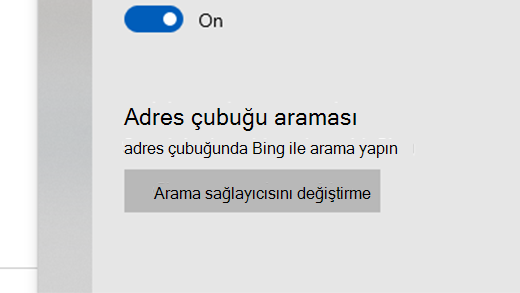
-
Listeden tercih ettiğiniz arama alt yapınızı ve ardından Varsayılan olarak ayarla'yı seçin.
Google Chrome
-
Google Chrome'u açın ve profil simgesinin yanındaki üç dikey noktayı ve ardından Ayarlar'ı seçin.
-
Sayfayı kaydırarak Arama altyapısı bölümüne gelin, ardından Adres çubuğunda kullanılan arama altyapısı altındaki açılır menüde farklı bir seçenek belirleyin.
-
Listedeki diğer arama altyapılarını eklemek, düzenlemek veya kaldırmak için varsayılan arama altyapısı listesi altında Arama altyapılarını yönet okunu seçin.
-
Yeni arama altyapısı eklemek için: Ekle düğmesini seçin ve Arama altyapısı, Anahtar kelime ve Sorgu yerine %s olan URL alanlarını doldurun.
-
Varsayılan listesine arama altyapısı eklemek için: Diğer arama altyapıları altında eklemek istediğiniz arama altyapısının yanındaki üç noktayı, ardından Varsayılan yap'ı seçin.
-
Arama altyapısı düzenlemek veya kaldırmak için: Düzenlemek ya da kaldırmak istediğiniz arama altyapısının yanındaki üç noktayı, ardından Düzenle veya Listeden kaldır'ı seçin. Not: Listeden Google'ı (Varsayılan) kaldıramazsınız.
-
Firefox
-
Firefox'u açın ve profil simgesinin yanındaki üç dikey çizgiyi, ardından Seçenekler'i seçin.
-
Ara'yı seçin, ardından Varsayılan Arama Altyapısı'nın altındaki açılan listeden farklı bir seçenek belirleyin.
-
Yeni arama altyapısı eklemek için Arama sayfasının alt kısmında Daha fazla arama altyapısı bul'u seçin. Arama altyapısı arayın veya listede bulun, seçeneği belirleyin, ardından Firefox'a ekle'yi seçin.
-
Arama altyapısı kaldırmak için Tek Tıkla Arama Altyapıları altındaki listeden kaldırmak istediğiniz arama altyapısını, ardından Kaldır düğmesini seçin.
Safari
-
Safari'yi açın, ardından Safari menüsü > Tercihler'e gidin.
-
Tercihler penceresi açıldığında Varsayılan arama altyapısı'nın yanındaki açılır menüyü ve varsayılan yapmak istediğiniz arama altyapısını seçin.










